
时间:2021-03-17 18:54:51 来源:www.win10xitong.com 作者:win10
今天小编的电脑就发生了Win10专业版响应速度慢的问题,即使是平时能够解决很多其他问题的网友可能这一次也不知道怎么解决Win10专业版响应速度慢的问题。要是你急着处理这个Win10专业版响应速度慢的情况,就没有时间去找高手帮忙了,我们就自己来学着弄吧,我们只需要按照:1、首先同时按下【win】【r】键打开运行窗口,输入【gpedit.msc】,点击【确定】。2、进入之后点击【管理模板】展开,点击【系统】,点击【关机】就这个问题很轻松的搞定了。Win10专业版响应速度慢的问题到底该怎么弄,我们下面一起就起来看看它的处理门径。
操作方法如下
1.首先,同时按[win] [r]键打开运行窗口,输入[gpedit.msc],点击[ok]。
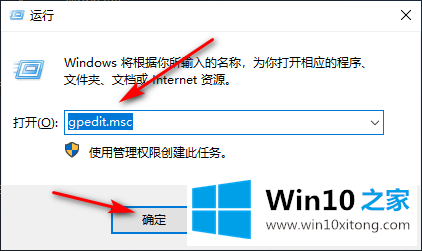
2.进入后,点击【管理模板】展开,点击【系统】,点击【关机】。
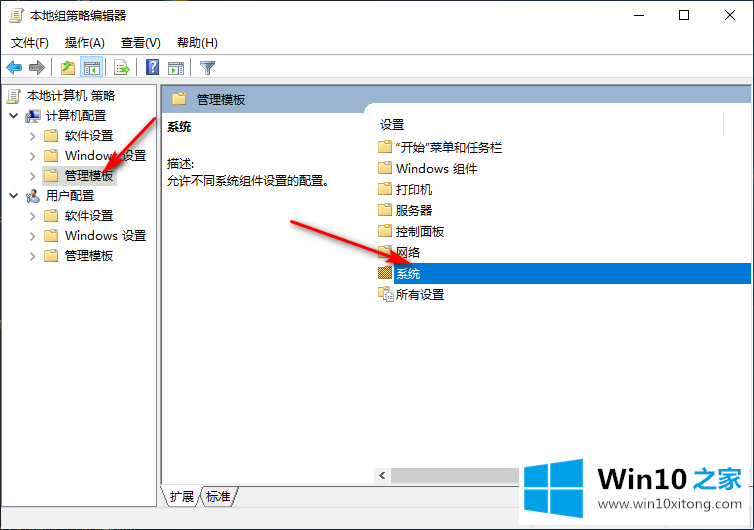
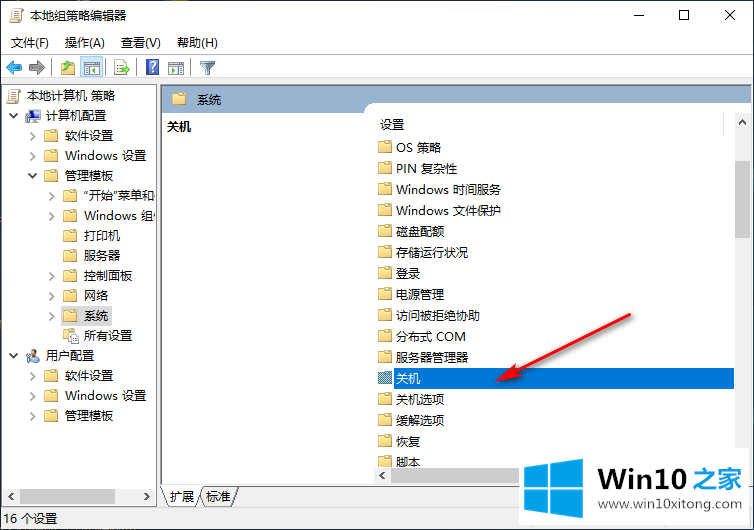
3.之后,点击【需要快速启动】,勾选【已启用】,最后点击【确定】。
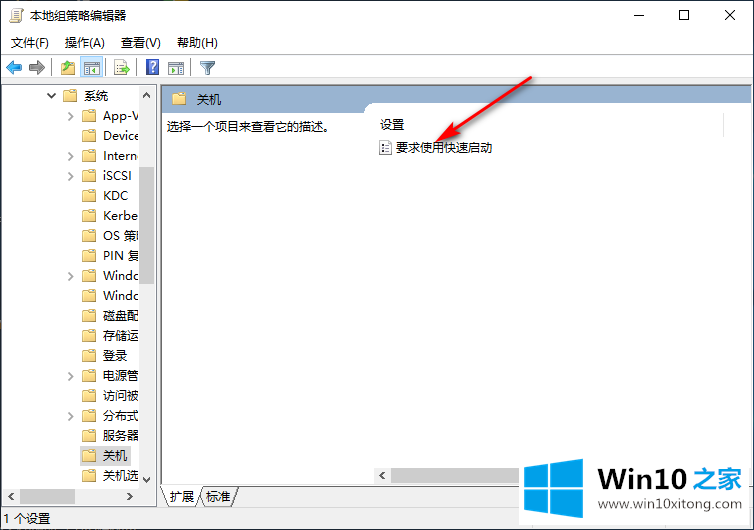
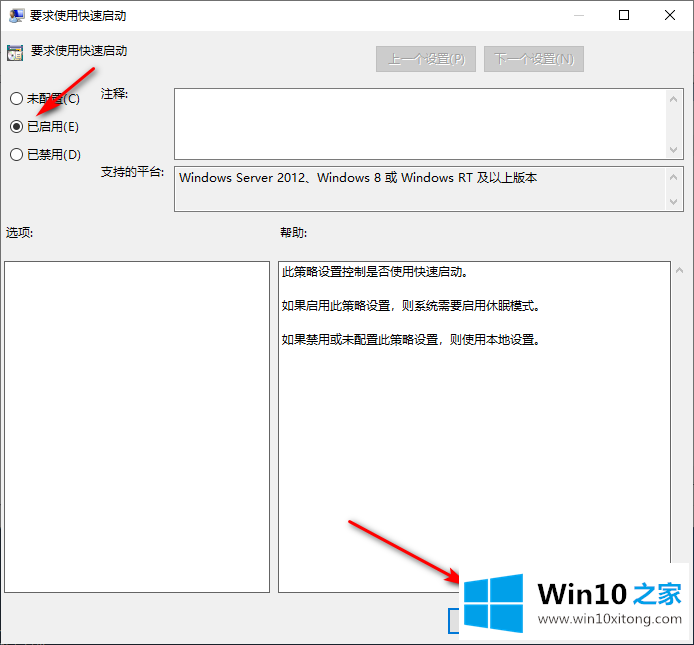
Win10专业版响应速度慢的处理门径就在上面已经全部告诉大家了,谢谢大家对本站的关注和支持。